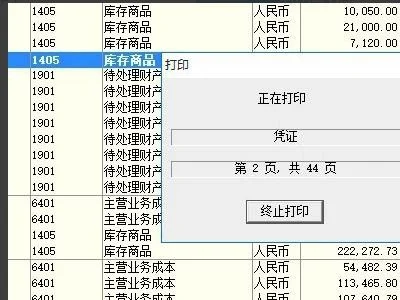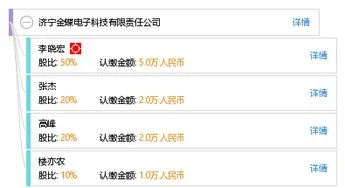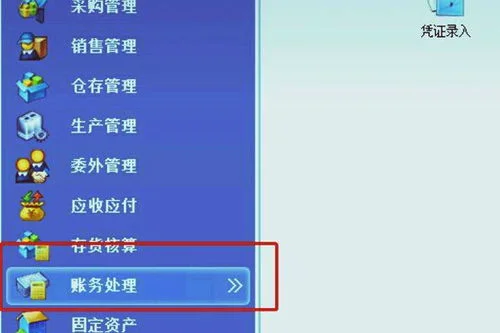1.金蝶凭证打印设置
1、打开财务软件后,点击模块中的【凭证管理】。
2、点击模块中的【凭证管理】后,点击页面上方的【文件】→【打印凭证】→【页面设置】。
3、页面会弹出【凭证页面设置】对话框,点击【尺寸】。
4、点击【尺寸】后,页面会弹出系统默认的参数,把高度、宽度重新设置。
5、设置好参数后,点击【确定】。
6、打印参数设置好后,再回到【凭证管理】界面,点击【文件】→【打印凭证】→【打印预览】。
7、点击【打印预览】后,点击【打印设置】。
8、页面会弹出参数框,把其中的方向设置为【横向】,纸张设置为【A5】,最后,点击【确定】,点击【确定】后,记账凭证的打印尺寸就设置好了。
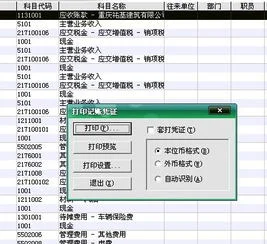
2.金蝶专业版凭证套打设置怎么设置
套打设置 金蝶KIS7。
5sp2为了满足您对某些单据和账表输出格式的特定需要,特别提供了一个功能强大、操作方便的套打设置功能,您只需先利用我们的金蝶套打设计2。0工具设计好凭证、总账、明细账、多栏式明细账、数量金额明细账、试算平衡表、增值税发票等19种单据类型的打印输出格式,然后在金蝶KIS7。
5sp2中利用套打设置功能进行相应的套打设置,也可以在相应的界面中进行配置。 在提供了套打功能的模块的文件菜单中都有一个“使用套打(N)”的选项,如果数据库中含有此模块的套打数据则此选项是可选择的,否则为灰色,不可选择。
如果此项可选,且已被选,则打印输出的将是套打数据,使用打印预览将看到的是红色表线的套打格式的预览,否则打印预览及打印输出的将是通常的表单,而非套打数据。 另外,如果“使用套打(N)”被选时,单击工具菜单中的“套打设置(R)”将弹出“套打设置”的对话框,可对套打选项进行设置。
进行打印以前,最好先查看套打设置是否正确,单击“套打设置”按钮,进入套打设置窗口,用户可在此设置打印单据的纸张大小及选取相应的套打单据类型等,具体操作如下: 单击工具菜单中的套打设置,系统自动弹出如图10-52所示窗口。

3.使用金蝶软件如何设置套打设置
使用金蝶软件套打设置方法:
第一步:自定义纸型 。激光及喷墨打印机用户:
无需自定义纸型,在使用金蝶标准套打账册时只需选择A4纸型。
第二步:引入金蝶标准套打模板 针式打印机用户:
金蝶标准套打账册的部分纸型不是打印机预设的纸型,因此,要在操作系统中添加纸型,共需要设定3种纸型。
下面以创建“(针打)金额记账凭证KP-Z101”的纸型为例,需要创建尺寸为22.2cmx14cm的纸型。
提示:如果是连接的网络打印机,设置自定义纸型需在连接打印机的电脑上设置。
步骤如下:
1、选择【开始】→【设置】→【打印机】,进入“打印机”界面,选择菜单中的【文件】→【服务器属性】, 如图1:
1) 勾选“创建新格式”左边的复选框
2) 在宽度中输入:22.2cm 在高度中输入:14cm 如图2
(“(针打)金额记账凭证KP-Z101”的纸张大小是22.2cm x 14cm,见图3)
3) 在表格名中输入:222x140为纸型名称(纸型的名称规范请按下表设定) 。
4) 点击“保存格式” 。
5) 最后点击“关闭”即可。